Zurückrufen zuvor verwendeter Einstellungen zum Senden/Speichern (Einstellungen zurückrufen)
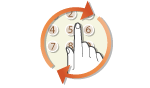 | Sie können einen Empfänger aus den zuletzt verwendeten Empfängern auswählen. Wenn Sie einen zuvor verwendeten Empfänger angeben, verwendet das Gerät dieselben Scaneinstellungen, wie beispielsweise die Dichte, die beim letzten Senden von Dokumenten an diesen Empfänger eingestellt waren. |
 |
Wenn <Neusenden aus Log beschränk.> auf <Ein> gesetzt ist, können Sie diese Funktion nicht verwenden. Deaktivieren der Verwendung von zuvor verwendeten Empfängern Wenn Sie das Gerät ausschalten oder <Neue Empfänger beschränken> auf <Ein> setzen, werden die zuletzt verwendeten Empfänger gelöscht, und die Funktion steht nicht mehr zur Verfügung. Beschränken neuer Empfänger die angegeben werden können |
 |
Wenn Sie mit dieser Funktion einen Empfänger angeben, werden alle bereits angegebenen Empfänger gelöscht. |
1
Legen Sie das Original oder die Originale ein. Einlegen von Originalen
2
Wählen Sie <Scan> auf dem Bildschirm Startseite. Bildschirm Startseite
Wenn der Anmeldebildschirm angezeigt wird, geben Sie den Benutzernamen, das Passwort und den Authentifizierungsserver an. Anmelden für Autorisiertes Senden
3
Wählen Sie <E-Mail>, <I-Fax> oder <Datei> auf dem Bildschirm Grundlegende Scanfunktionen. Bildschirm Grundlegende Scanfunktionen
4
Wählen Sie <Einstellungen zurückrufen> in der Registerkarte <Empfänger defin.>.
5
Wählen Sie den Empfänger aus.
Wenn Sie an mehrere Empfänger senden, wird nur die für die erste Übertragung angegebene Adresse angezeigt, es sind jedoch alle Empfänger ausgewählt.
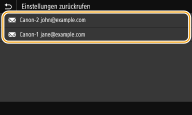
Der ausgewählte Empfänger und die zugehörigen Scaneinstellungen werden angegeben. Sie können die Einstellungen vor dem Senden auch ändern.
 So löschen Sie Empfänger (E-Mail/I-Fax)
So löschen Sie Empfänger (E-Mail/I-Fax)
Wenn Sie mehrere Empfänger angegeben haben, können Sie sie nötigenfalls auch wieder löschen.
1 | Wählen Sie <Empfänger bestätigen>. |
2 | Aktivieren Sie das Kontrollkästchen für den zu löschenden Empfänger, und wählen Sie [Aus Empf. entf.]. 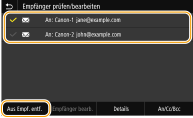  Wenn Sie das Kontrollkästchen Gruppenwahl aktiviert haben, dann können Sie die in der Gruppe registrierten Empfänger durch Auswahl von <Details>  <Empfänger> anzeigen. <Empfänger> anzeigen. |
3 | Wählen Sie <Ja>. |
6
Wählen Sie <Start>.
Wenn der Bildschirm <Empfänger bestätigen> angezeigt wird, prüfen Sie, ob der Empfänger korrekt ist, und wählen Sie dann <Scannen starten>.
Das Scannen des Originals beginnt.
Wenn Sie abbrechen möchten, wählen Sie <Abbrechen>  <Ja>. Abbrechen des Sendevorgangs von Dokumenten
<Ja>. Abbrechen des Sendevorgangs von Dokumenten
 <Ja>. Abbrechen des Sendevorgangs von Dokumenten
<Ja>. Abbrechen des Sendevorgangs von Dokumenten Wenn Sie in Schritt 1 Originale in die Zufuhr einlegen
Wenn Sie in Schritt 1 Originale in die Zufuhr einlegen
Der Sende-/Speichervorgang startet, sobald das Scannen abgeschlossen ist.
 Wenn Sie in Schritt 1 Originale auf das Vorlagenglas legen
Wenn Sie in Schritt 1 Originale auf das Vorlagenglas legen
Gehen Sie wie unten erläutert vor, wenn das Scannen abgeschlossen ist (es sei denn, Sie haben JPEG als Dateiformat gewählt).
1 | Wenn weitere Originalseiten gescannt werden sollen, legen Sie das nächste Original auf das Vorlagenglas, und wählen Sie Nächst. scann.. Wiederholen Sie diesen Schritt, bis alle gewünschten Seiten gescannt wurden. Wenn nur eine Seite gescannt werden soll, fahren Sie mit dem nächsten Schritt fort. |
2 | Wählen Sie <Senden starten>. Der Sende-/Speichervorgang startet. |

Wenn der Bildschirm <Dateiauthentisierung> oder <SMTP-Authentisierung> erscheint
Geben Sie den Benutzernamen und das Passwort ein, und wählen Sie <Anwenden>.